作者:乔山办公网日期:
返回目录:excel表格制作
2017-03-23 小菜老师 路凡教育
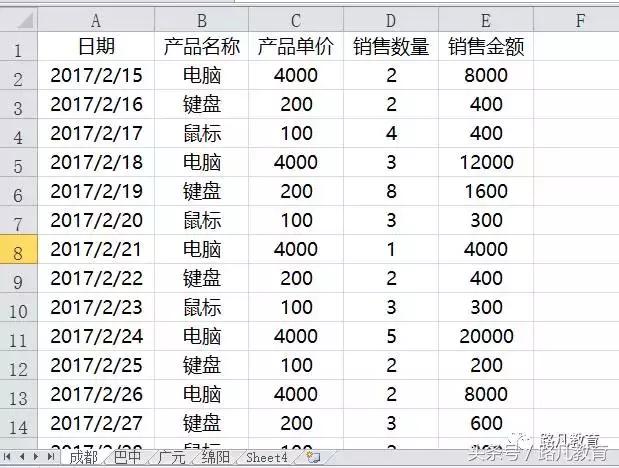
如果老板想要知道我们成都市、巴中市、广元市、绵阳市对应各产品的销售情况,或者是想知道各产品对应各个市区的一个销售情况,那么我们如何下手?
这个时候就添加我们的数据透视数据导向,可以通过快速访问工具栏添加,(这个添加是上课已经给大家说过),
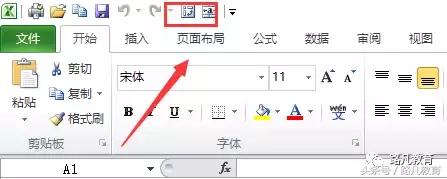
当然也可以用另外的一种方式:按alt+d组合键,松开后再快速按p键。会打开数据透视表向导,
①在第一步中选取“多重合并计算数据区域”。
②选择自定义页字段
③添加区域
④点击完成
⑤点击完成后,会自动生成数据透视表。把页字段名子“页1”改为“城市”、“行”改为“产品”。
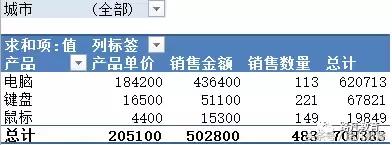
⑥然后改变为布局就ok啦!
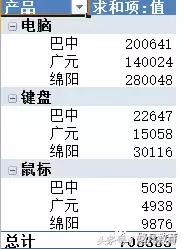
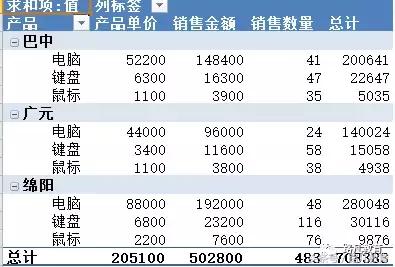
希望这篇文章能帮到大家!
更多信息尽在微信公众号“路凡教育”